本文介绍在51单片机上,使用OLED12864(SSD1306)播放视频,并且使用蜂鸣器播放音乐。(因为是gif的原因,看着会比较卡,实际上是不会有卡顿的,实际效果可以点击阅读原文看视频)
最终的效果如下:
播放bad apple视频:

播放数码宝贝的视频:

使用到的主要元器件如下:
国产51单片机:STC15F2K60S2
OLED显示屏:SSD1306,分辨率为128*64
无源蜂鸣器,8550三极管等
原理图如下:

由于视频文件比较大(MB级别),而51单片机的flash一般都比较小(KB级别),因此把视频文件直接存储在单片机内部显然是不行的。可以把视频文件存储在SD卡里面,然后单片机读取SD卡里面的内容;或者视频文件直接存储在电脑上,然后电脑通过串口实时发送视频数据给单片机,单片机实时显示视频画面。文本采用后者的方案。
我们购买OLED12864(SSD1306)显示屏时,一般卖家都会提供51单片机的示例代码,或者网上也能找到很多相关的代码。
使用这些代码在整个屏幕上绘图时,发现刷新率比较低,在11.0592M时钟频率的情况下,实测大概只有8.6fps。测试方法如下:
void main()
{
for(;;)
{
p27 = ~p27;
oled_drawbmp(pic);
}
}
oled_drawbmp为卖家提供的绘图的函数,每次屏幕刷新一次,p27 IO口翻转一次。使用逻辑分析仪测试p27的电平变化如下,可以看到频率约为4.3Hz,那么屏幕的刷新率大概为8.6Hz(fps)。

因为我们的目的是使用单片机在这款显示屏上播放视频,而一般视频的帧率需要大于25fps,帧率过低就会有卡顿的感觉。显然,上面提到屏幕8.6Hz的刷新率是比较低的,因此我们需要做一些优化。
比较直观且容易的优化方式之一,就是提高时钟频率,把11.0592M提高到24M或者27M的时钟频率。
第二个优化方法就是优化绘图函数。先来看看iic的开始信号和结束信号的代码:
void iic_start() //开始iic
{
scl = 1;
sda = 1;
delay_5us();
sda = 0;
delay_5us();
scl = 0;
}
void iic_stop() //停止iic
{
scl = 0;
sda = 0;
scl = 1;
delay_5us();
sda = 1;
delay_5us();
}
可以看到,里面有一些延时5微妙(delay_5us),其实这个不是必须的,去掉这个延时,iic同样可以正常通信。因此,去掉这个延时,可以加快显示屏的刷新速率。
其次,我们再看看卖家提供绘图部分的函数:
/***********功能描述:显示显示BMP图片128×64起始点坐标(x,y)*****************/
void oled_drawbmp(unsigned char bmp[]) //画图
{
unsigned int j = 0;
unsigned char x, y;
for (y = 0; y < 8; y++)
{
oled_set_pos(0, y);
for (x = 0; x < 128; x++)
{
iic_writedata(bmp[j++]);
}
}
}
而iic_writedata的实现如下:
void iic_writedata(unsigned char iic_data) //写数据
{
iic_start();
write_byte(0x78);
write_byte(0x40);
write_byte(iic_data);
iic_stop();
}
可以看到,每写一次图像数据bmp[j],都会有一次iic开始与结束动作,也都会先发送两个控制指令(0x78, 0x40),这其实没有必要,优化后的函数如下:
// 快速绘制图像
void oled_drawbmp_fast(unsigned char BMP[])
{
unsigned int j = 0;
unsigned char x, y;
for (y = 0; y < 8; y++)
{
oled_set_pos(0, y);
iic_start();
write_byte(0x78);
write_byte(0x40);
for (x = 0; x < 128; x++)
{
write_byte(BMP[j++]);
}
iic_stop();
}
}
可以看到,上面的函数减少了启动iic、结束iic,减少了写控制命令(0x78, 0x40)。使用跟之前同样的测试方法,经过上述的优化,最终屏幕的刷新率如下:
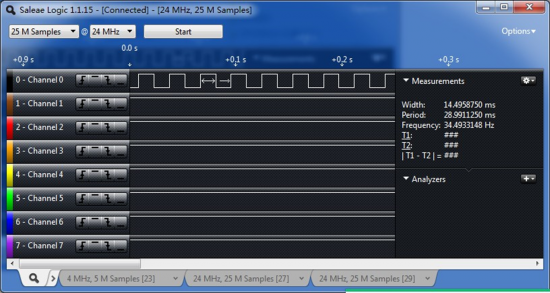
上述的结果为,使用27M时钟频率,加上上面提到的几点优化,可以看出最终屏幕的刷新率约为34.5*2=69Hz(fps),这已经满足我们播放视频所需的屏幕刷新率了。
另外,再提一点,其实还可以进一步优化,使得屏幕刷新率达到100fps以上,测试结果如下。

单片机播放视频,我们需要将视频转码为单片机可以读取的十六进制数据。
首先我们需要将视频分解为一帧一帧的图像,然后可以用如下的取模软件获得图像的十六进制字模。

但是,由于视频的帧数比较多,我们一帧一帧手动的使用取模软件获取字模,显然是一个比较累的活。因此,我们可以写个python代码,批量生成每帧画面的十六进制数据。python代码如下:
import cv2
def bit2num(pixcels):
output_val = 0
for i, pix in enumerate(pixcels):
if pix > 128: # 白色
output_val += pow(2, i)
return output_val
def main():
video_path = 'BadApple.flv'
cap = cv2.VideoCapture(video_path) # 打开视频
cnt = 0
fout = open('bad_apple_data.txt', 'w') #
while True:
ret, frame = cap.read() # 一帧一帧的读取
if not ret:
break
cnt += 1
frame = cv2.cvtColor(frame, cv2.COLOR_BGR2GRAY) # 转换为灰度的画面
frame = cv2.resize(frame, (128, 64)) # 图像尺寸调整到128*64大小
convert_val = []
for row in range(0, 8): # page0 ~ page7
for col in range(0, 128): # seg0 ~ seg127
cur_data = frame[row*8: row*8+8, col] # 取出对应的8个像素点
convert_val.append(str(bit2num(cur_data))) # 转换成8位的数据
fout.write("%s\n"%(','.join(convert_val)))
# cv2.imshow("capture", frame) #显示画面
# if cv2.waitKey(30) & 0xff == ord('q'): #按q退出
# break
main()
代码比较简单,其中会调用OpenCV的库,用来读取视频以及视频画面对应的像素值。
视频数据准备好之后,我们需要把视频数据通过串口发送给单片机,单片机接收到完整的一帧数据(一帧画面)之后,就可以开始显示画面。我们同样可以写个python代码来将视频数据发送给单片机,代码如下:
import serial # 导入串口相关的库
from time import sleep
def get_bmp_data():
filepath = 'bad_apple_data.txt'
f = open(filepath)
bmp_data = []
for line in f:
val = line.strip().split(',')
if len(val) == 0:
continue
bmp_data.append([int(x) for x in val])
f.close()
return bmp_data
def main():
com = serial.Serial('com10', 345600, timeout=10) # 设置端口号,波特率,超时时间
if not com.isOpen(): # 判断端口是否打开成功
raise "端口打开失败"
bmp_data = get_bmp_data() # 读取刚刚生成的TXT文件
for frame in bmp_data: # 一帧一帧的发送数据
ret = com.write(bytes(frame)) # 将数据转换成二进制后发送
sleep(0.03) # 延时适当时间
main()
代码比较简单,其中会调用串口相关的serial库,然后每次循环发送一帧数据,直至全部发送完成。
最后,总结一下 在51单片机播放视频的大致流程:
视频解码成一帧帧的图像,然后再转码成显示屏可以显示的十六进制格式(这一步可以提前完成)
电脑通过串口把十六进制格式的视频数据发送给单片机
单片机接收到完整的一帧数据(一幅图像)后,显示屏开始显示画面
同时,蜂鸣器播放音乐(可选)。
推荐阅读

添加微信回复“进群”
拉你进技术交流群!
国产芯|汽车电子|物联网|新能源|电源|工业|嵌入式…..
在公众号内回复您想搜索的任意内容,如问题关键字、技术名词、bug代码等,就能轻松获得与之相关的专业技术内容反馈。快去试试吧!
如果您想经常看到我们的文章,可以进入我们的主页,点击屏幕右上角「三个小点」,点击「设为星标」。
欢迎扫码关注